Jeśli będziemy rozmawiać o programach, które pozwalają zarządzać bazą danych i tworzyć pytania i formularze , jest bardzo prawdopodobne, że Access zabłyśnie. Ponieważ zawiera wiele funkcji, które sprawiają, że jest bardzo kompletny. Więc dzisiaj się dowiesz wyeliminuj zduplikowane dane lub rekordy w programie Access w kilka minut.
Aby w pełni wykorzystać ten program, należy najpierw pamiętać o prostszych rzeczach, takich jak np. usuwanie danych ponieważ w ten sposób możesz stopniowo zwiększać swój poziom, aby przejść do bardziej złożonych procesów.
Jak usunąć zduplikowane dane lub rekordy w programie Access?
Aby przejść od razu do interesującego Cię punktu i jak najszybciej rozwiązać początkowe pytanie Jak usunąć zduplikowane dane lub wpisy w Chodź do środka ?, ty pamiętaj, że istnieją dwa sposoby na wykonanie tego procesu, jeden jest ręczny, a drugi automatyczny (przed rozpoczęciem pamiętaj, że aby zrozumieć każdy krok, musisz wiedzieć, jak dołącz lub połącz się z bazami danych Microsoft Access jeśli nie wiesz, możesz nie znać pryszczy).
To, co dzisiaj zobaczycie jako pierwsze, to dyrektywa. Jeśli chcesz to osiągnąć, musisz przejść bezpośrednio do programu Access i otworzyć go, a następnie przejść do bazy danych, w której chcesz usunąć zduplikowane elementy.
Tam kliknij zakładkę „Pytania”, a następnie kliknij przycisk „Nowy”. Spowoduje to przejście do innej sekcji, w której musisz wybrać „Proszenie przewodników o znalezienie duplikatów” itp. Kliknij tutaj „OK”, aby go uruchomić.
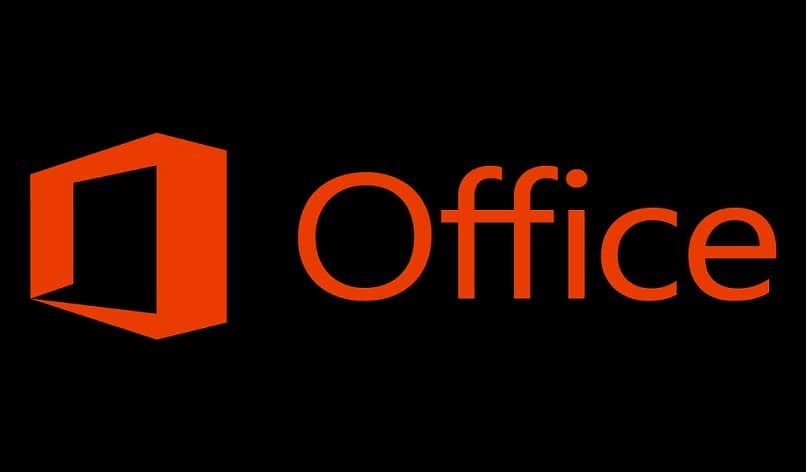
Kiedy jesteś w asystencie wybierz przycisk radiowy który będzie nazywał się „Stoły”, w tym wybierz tabelę, którą chcesz oglądać i kliknij „Dalej”, a następnie zaznacz każde pole, w którym chcesz wyszukać duplikaty, i kliknij „Dalej”.
Na koniec wybierz dodatkowe pole, które chcesz obserwować (co jest opcjonalne), a następnie wprowadź nazwę zapytania lub użyj tej, która pojawia się domyślnie po zakończeniu, naciśnij guziki ” koniec ”.
Znajdziesz się teraz w sekcji, w której możesz przeglądać duplikaty i usuwać je ręcznie, po prostu kliknij wiersz, w którym się znajdują, i naciśnij przycisk usuwania na klawiaturze. Czas, który spędzisz, będzie proporcjonalny do liczby posiadanych duplikatów.
Automatycznie usuwaj duplikaty
Dzięki temu, co widziałeś powyżej, wiesz już, jak pozbyć się duplikatów, więc pytanie Jak wyeliminować duplikaty danych lub subskrypcje w Accessie? Zostało to rozwiązane, a następnie zobaczysz metodę, która pozwoli ci zrobić to samo, ale automatycznie.
Aby rozpocząć, musisz przejść do początku programu Access, a stamtąd Wybierz opcję ” Obrazy ”, Znajdź tabelę zawierającą duplikaty i naciśnij Ctrl + C, aby ją skopiować.
Następnie natychmiast włącz Ctrl + V wklej skopiowane i utwórz nową tabelę , wybierz żądaną nazwę i wybierz „Tylko struktura”, a następnie kliknij „OK”, aby potwierdzić. Gdy już go masz, wybierz go myszą i kliknij „Wyświetl projekt”.
Następnie wybierz pole, w którym nie chcesz mieć innych duplikatów w tabeli i kliknij prawym przyciskiem myszy na szarym polu po lewej stronie, na liście opcji, które się pojawią, kliknij „Paspartou” (ten klucz usunie duplikaty, ponieważ muszą być unikatowe).
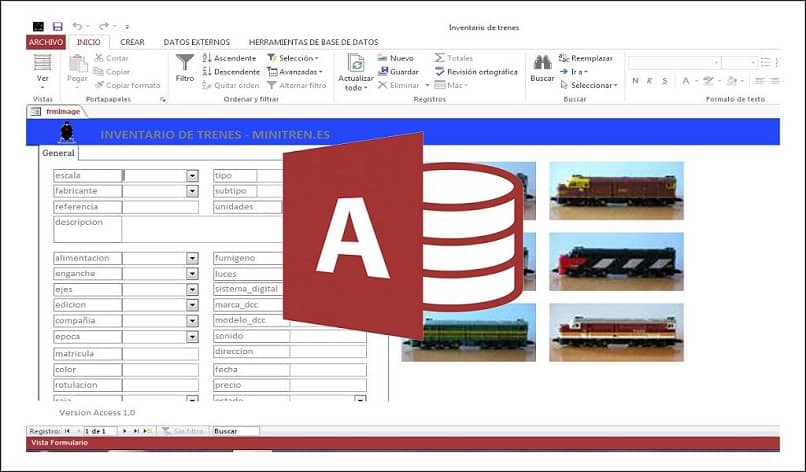
Pod koniec tego procesu przejdź do sekcji „Pytania” i wybierz „ Aspekt projektowy „Następnie wybierz utworzoną tabelę i kliknij” Dodaj „jako zapytanie, które chcesz uruchomić (musisz kliknąć ikonę dwóch białych kwadratów obok czerwonego wykrzyknika, aby znaleźć tę opcję).
Na koniec odpowiedź na pytanie Jak usunąć zduplikowane dane lub rekordy w programie Access? , musisz przeciągnąć * na górę listy pól i nacisnąć czerwony wykrzyknik pokazany powyżej, aby wkleić tylko pojedyncze wpisy bez duplikatów w nowej tabeli.
Zrób małą kopię zapasową
Na koniec musisz wykonać kopię zapasową, zmieniając nazwę oryginalnej tabeli i pozostawiając ją tam, na wypadek braku duplikatów. Możesz to nazwać „Oryginalny stół”.
Na koniec, jeśli chcesz usunąć więcej danych (które niekoniecznie są duplikatami), możesz wybrać: sukcesywne usuwanie i aktualizowanie odpowiednich zapisów ten